使用MaxKB搭建一个本地知识库系统(智能客服实战篇)
写在最前面:如果你还没有观看上一篇教程,可以点击跳转在Windows系统上使用WSL部署vLLM开源大模型框架
如果您是个人用户,我更推荐使用Ollama搭建后端Windows请点击我 Linux请点击我
一、关于MaxKB
市面上有很多开源免费的知识库系统,比如Dify和n8n以及本次教程介绍的MaxKB
MaxKB(Max Knowledge Base)是一款基于大语言模型(LLM)的开源知识库问答系统,由杭州飞致云信息科技有限公司开发。该系统旨在为企业提供强大的知识管理和智能问答功能,广泛应用于企业内部知识库、客户服务、学术研究与教育等场景。
开箱即用:支持直接上传文档、自动爬取在线文档,支持文本自动拆分、向量化、RAG(检索增强生成),提供良好的智能问答交互体验。
无缝嵌入:支持零编码快速嵌入到第三方业务系统,让已有系统快速拥有智能问答能力,提高用户满意度。
灵活编排:内置强大的工作流引擎,支持编排 AI 工作流程,满足复杂业务场景下的需求。
模型中立:支持对接各种大语言模型,包括本地私有大模型(如 Llama 3、Qwen 2 等)、国内公共大模型(如通义千问、智谱 AI、百度千帆、Kimi、DeepSeek 等)和国外公共大模型(如 OpenAI、Azure OpenAI、Gemini 等)。
环境要求: 操作系统:Ubuntu 22.04 / CentOS 7 64 位系统 CPU / 内存:推荐 2C/4GB 以上 磁盘空间:100GB 浏览器要求:Chrome、FireFox、Edge 等现代浏览器 可访问互联网
本期教程使用Docker部署MaxKB,比起二进制部署,使用容器部署更加方便管理,也可以和系统资源实现相互隔离互不干扰
二、部署Docker
1.Windows部署流程
在Docker官网下载(可选)如果你的网络条件不错可以选择使用此方法
如下图所示
1.启用WSL功能
按照图上操作,并且重启系统后即可
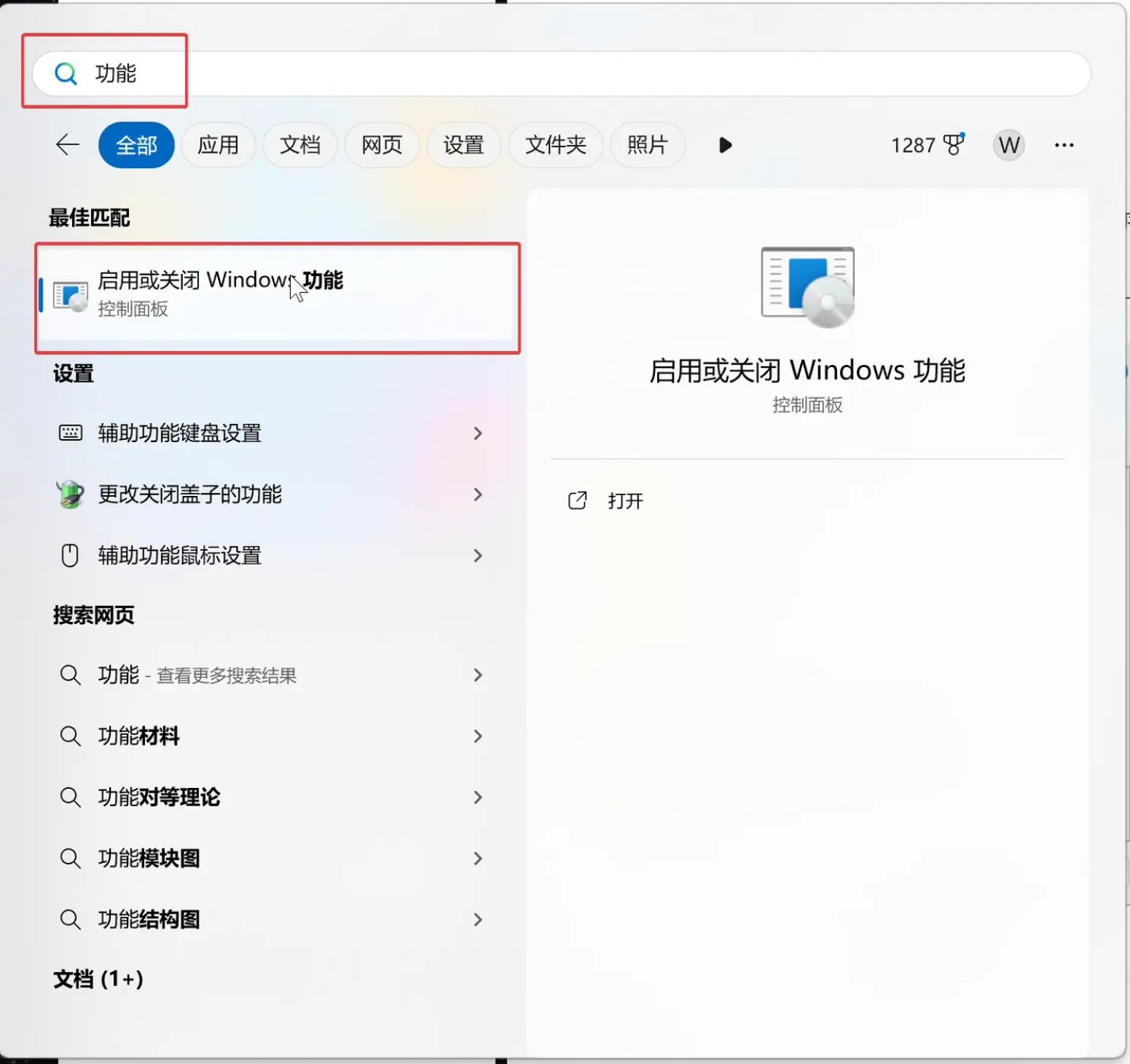
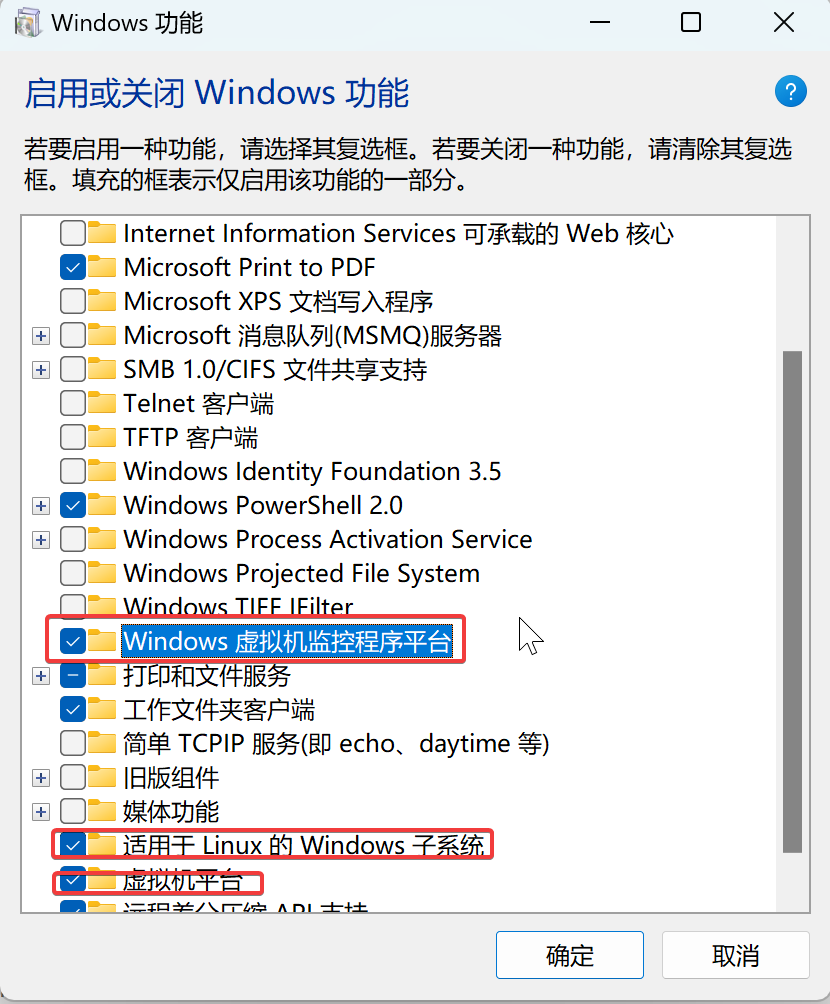
2.设置WSL2为默认版本
使用win+R运行打开powershell
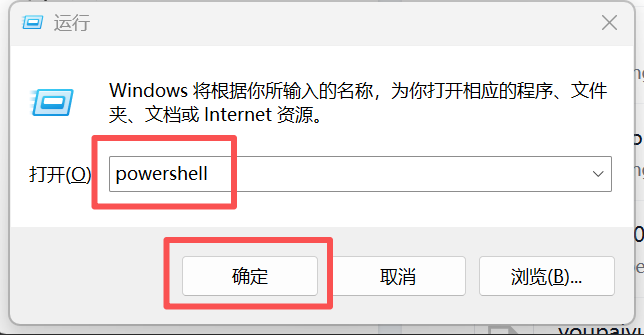
在powershell中输入以下指令
wsl --set-default-version 2
3.升级下载WSL2的组件
wsl --update
4.安装Docker Desktop
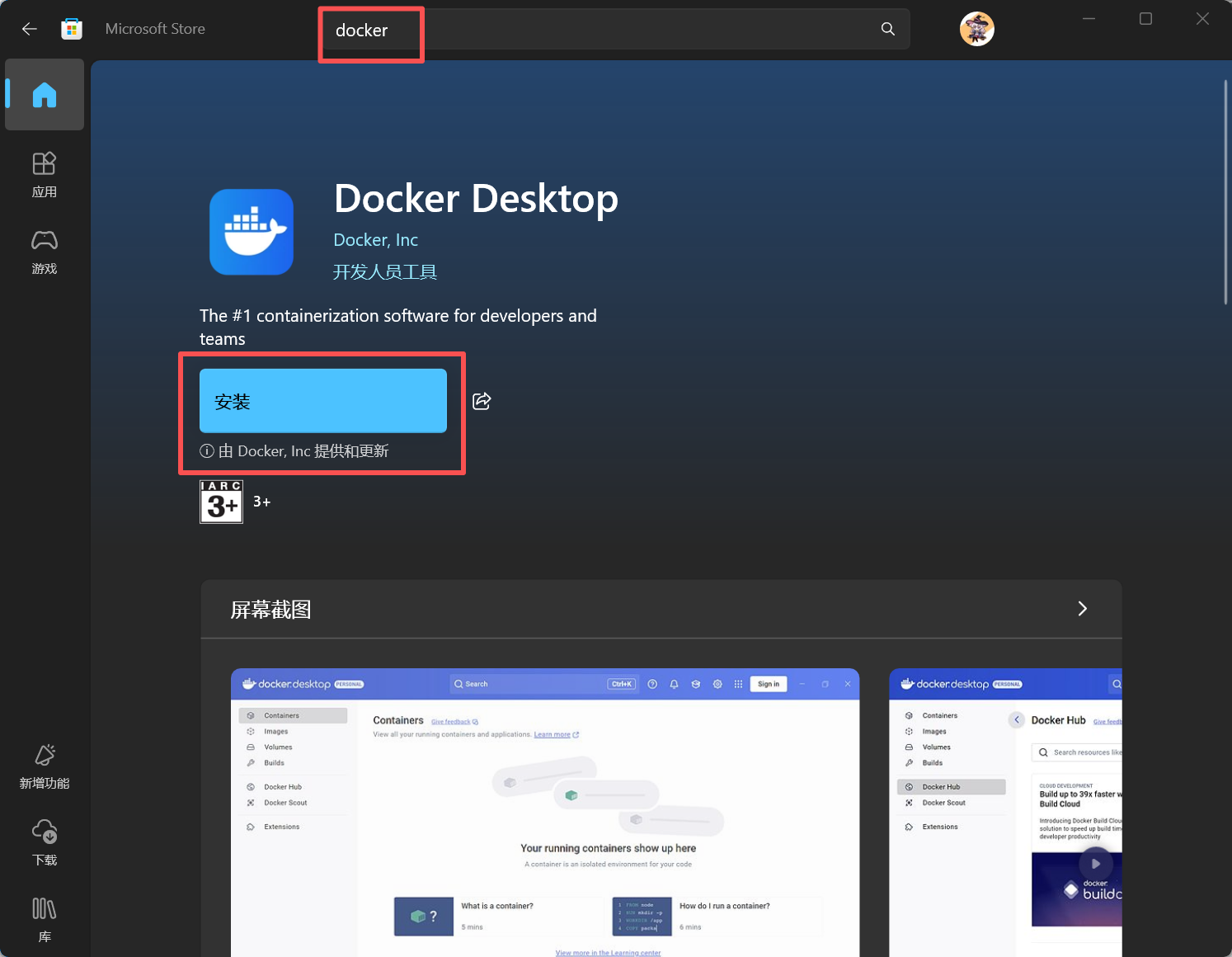
此步骤是为了上一篇教程我在本地部署的ubuntu作为容器的载体,如果您还没有安装,可以使用默认参数
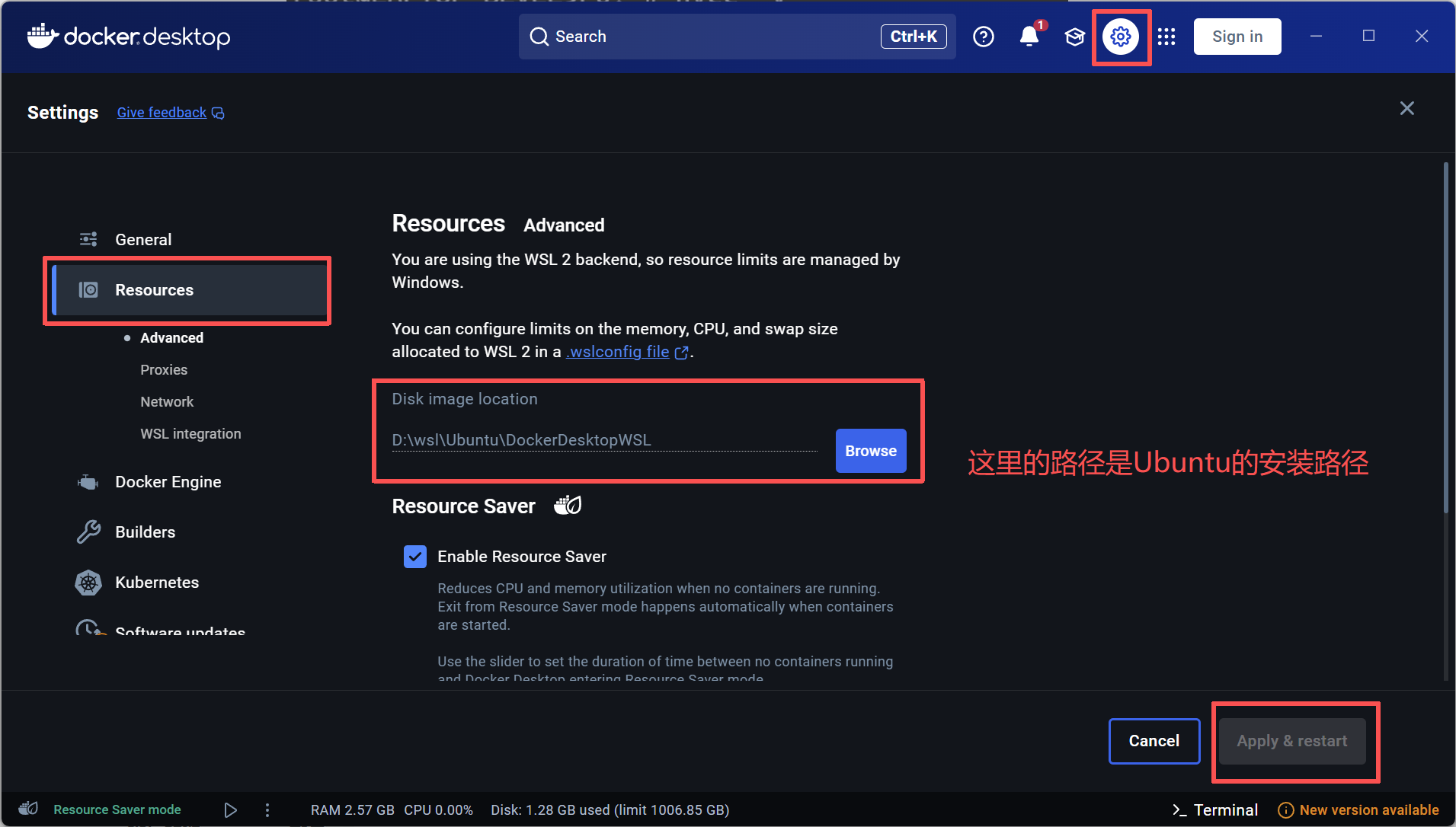
5.配置镜像加速
{
"registry-mirrors": [
"https://docker.m.daocloud.io",
"https://docker.1panel.live",
"https://hub.rat.dev",
"https://registry.sbmihoyo.com",
"https://registry-1.docker.io"
]
}
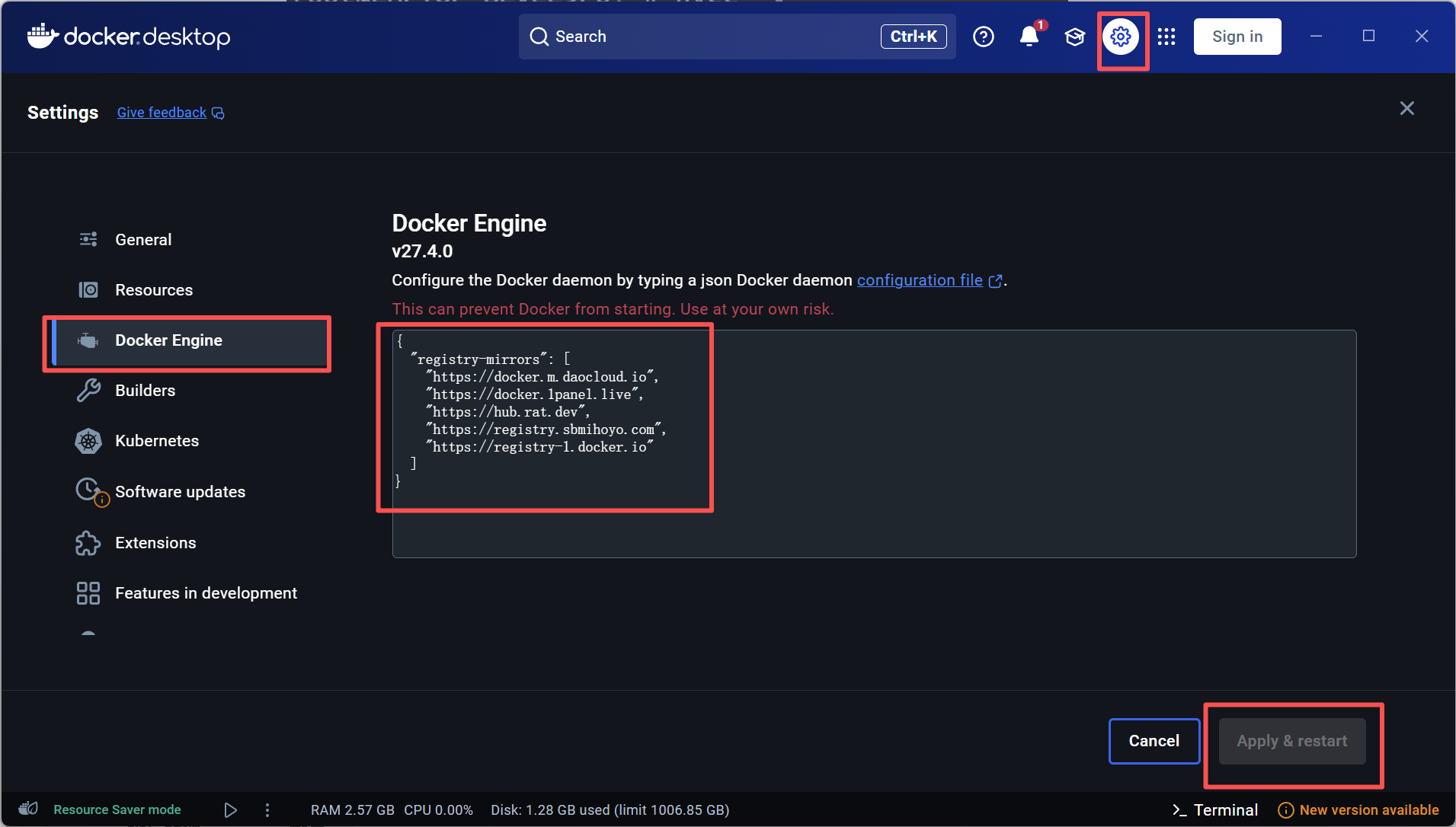
2.Linux部署流程
可以观看这期教程【容器应用系列教程】容器介绍、Docker的安装和基本操作 - 网笙久久的博客
三、部署MaxKB
更多Docker使用命令请移步【容器应用系列教程】容器介绍、Docker的安装和基本操作 - 网笙久久的博客
登录ubuntu输入以下命令
docker run -d --name=maxkb --restart=always -p 8080:8080 -v ~/.maxkb:/opt/maxkb registry.fit2cloud.com/maxkb/maxkb
| 参数 | 详情 |
|---|---|
| -d | 保持后台运行 |
| --name | 指定容器名称 |
| --restart | 指定持久运行策略 |
| -p | 映射端口 |
| -v | 持久化存储位置 |
四、配置MaxKB
1.登录MaxKB后台管理
浏览器打开输入本机IP地址+8080端口即可访问
http://目标服务器 IP 地址:8080
默认登录信息
用户名:admin
默认密码:MaxKB@123..
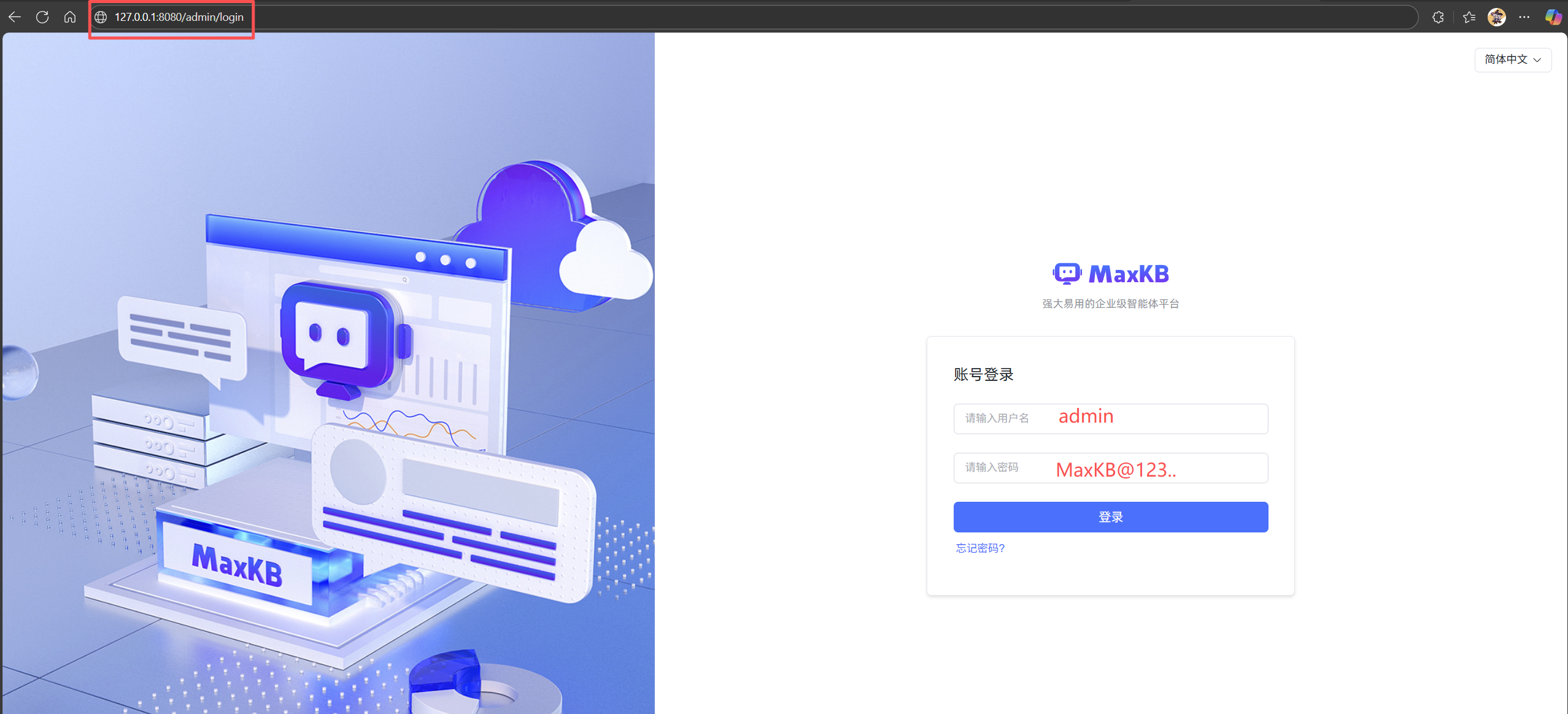
2.配置大模型
如下图所示
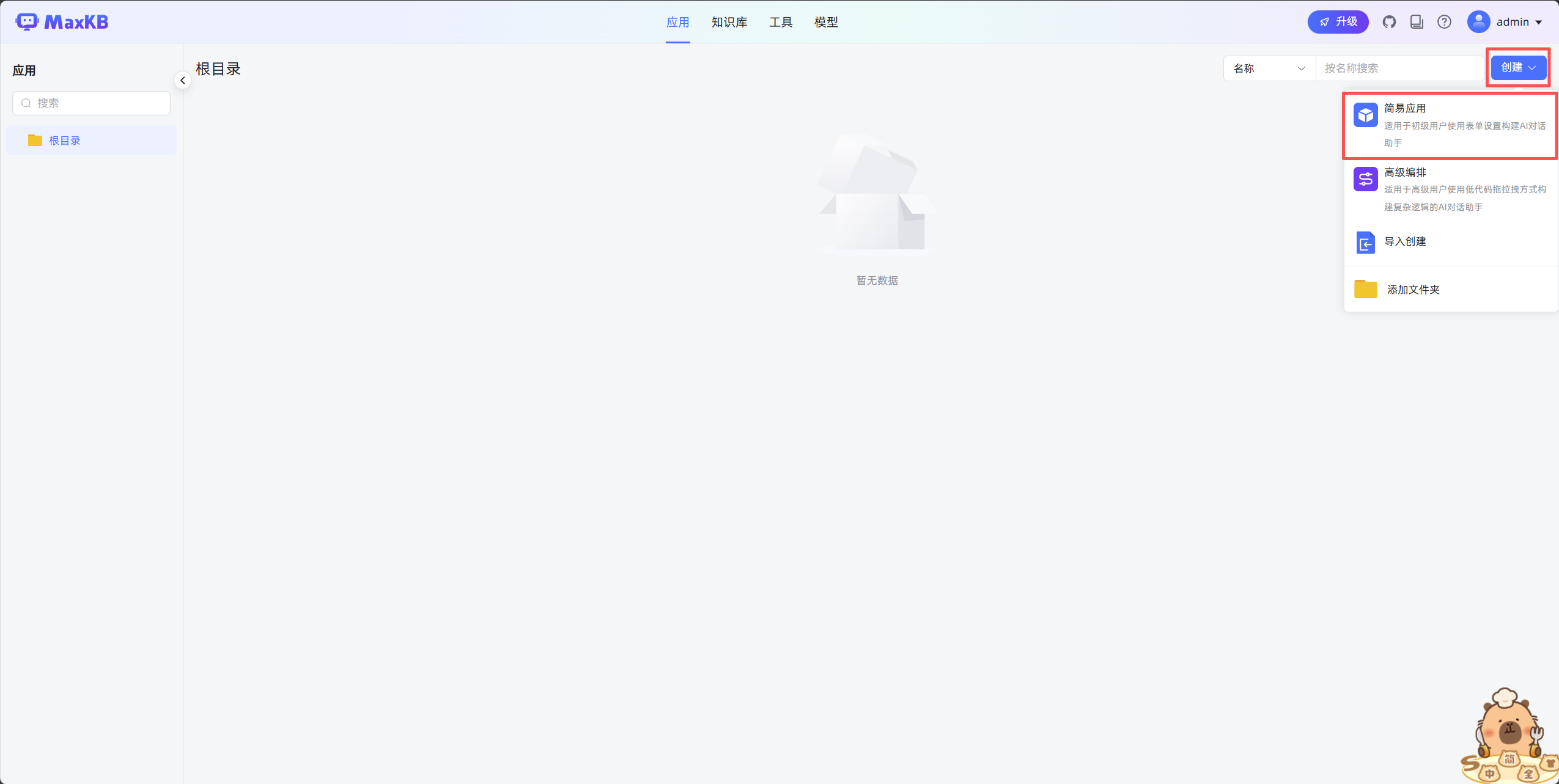
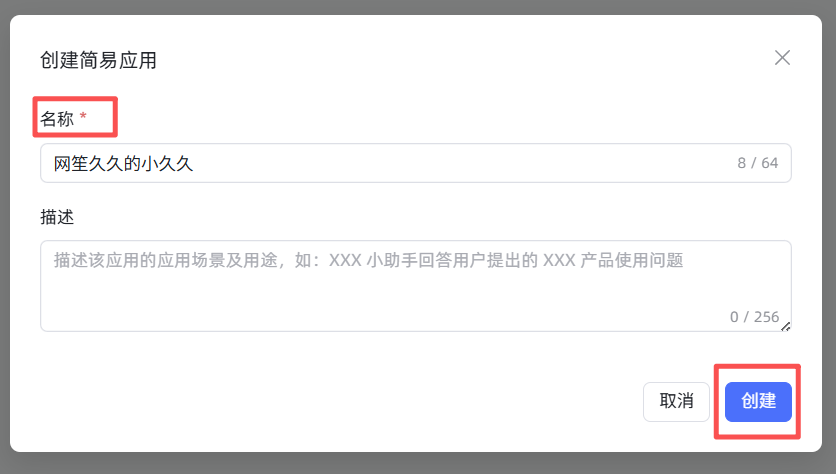
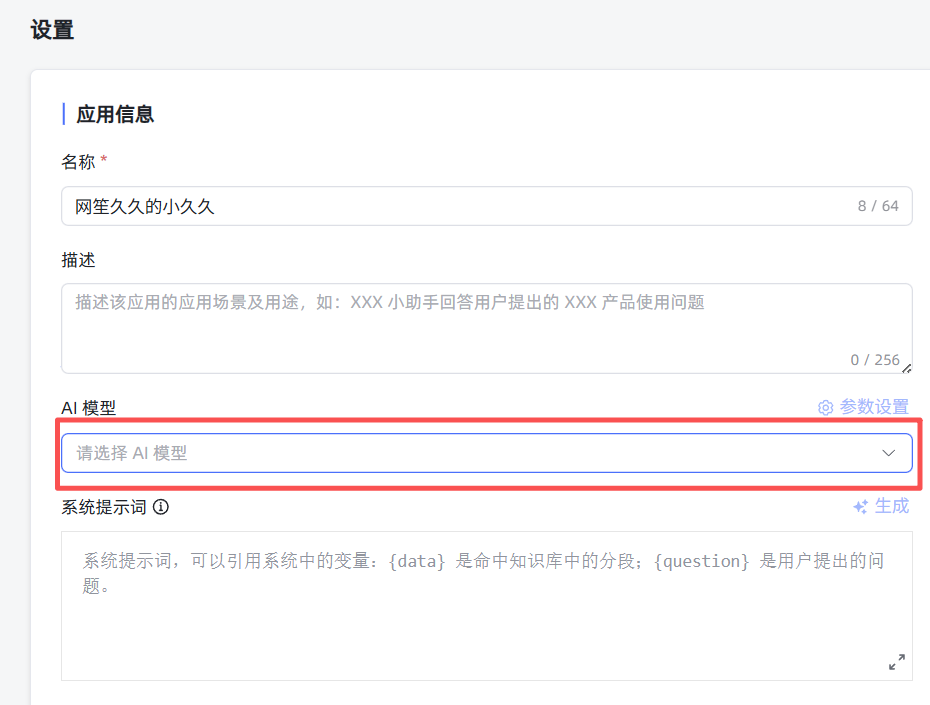
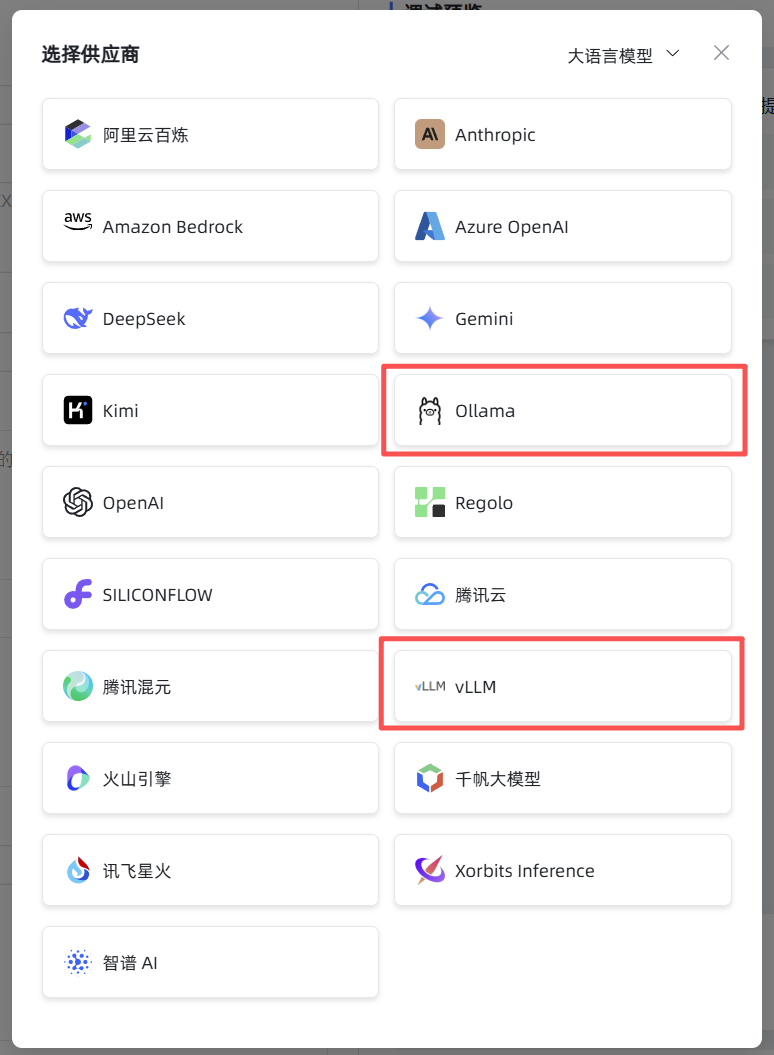
在正式配置本地模型前,需要手动启用vLLm
conda activate vllm-env
vllm serve /root/app/models/deepseek-r1 --api-key abc123456 --served-model-name deepseek-ai/DeepSeek-R1-Distill-Qwen-1.5B --max_model_len 4096 --gpu-memory-utilization 0.6 --port 7890
更多API对接接口可参考对接vLLM - MaxKB 文档
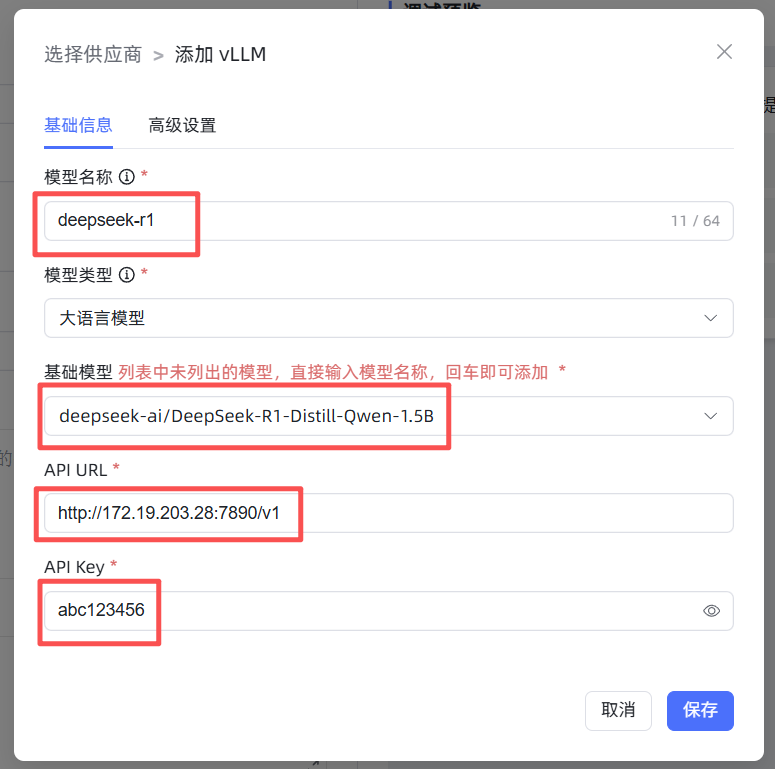
测试可用性
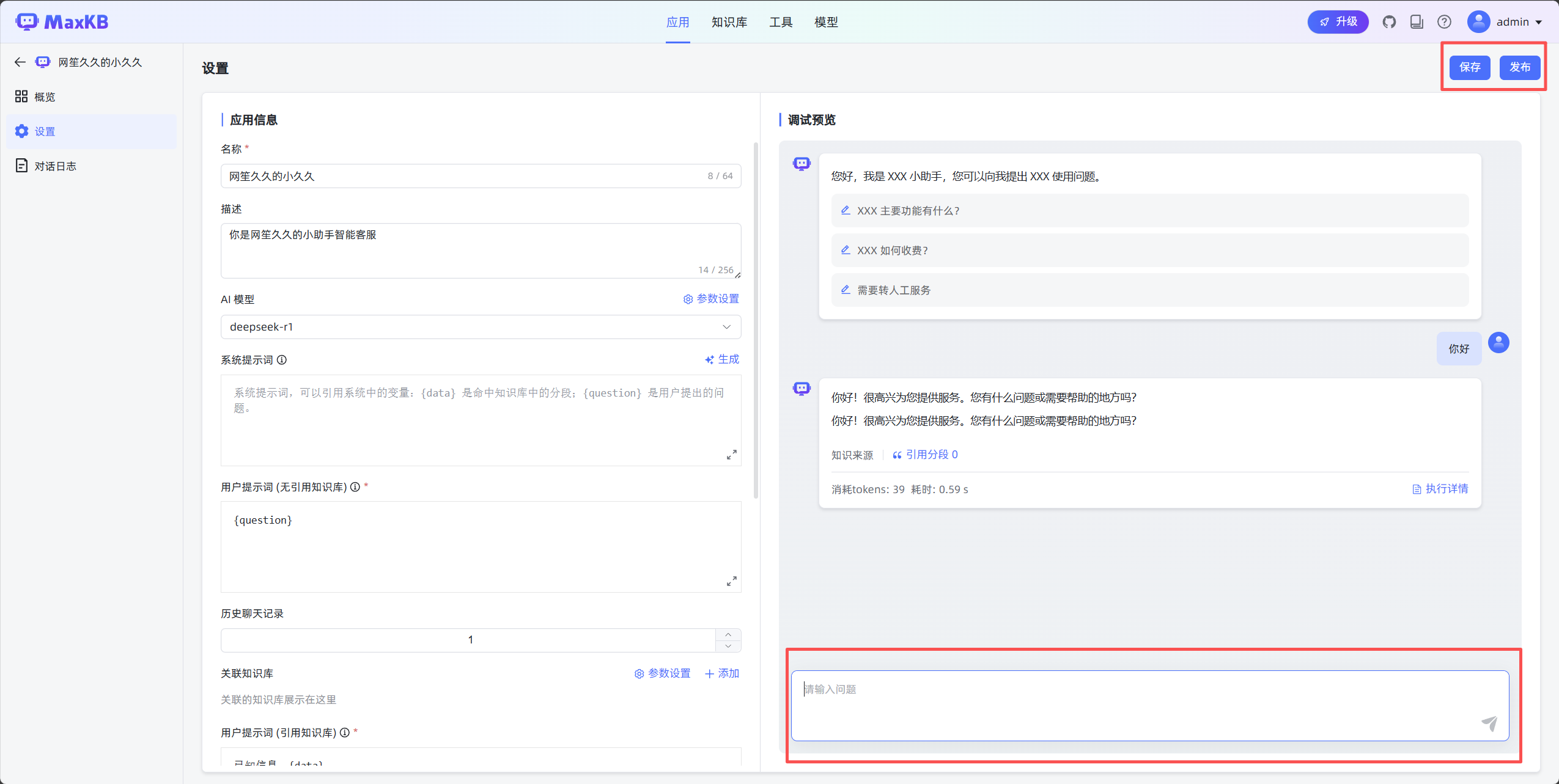
2.配置知识库
我这里用我的博客地址https://www.wsjj.top作为数据来源
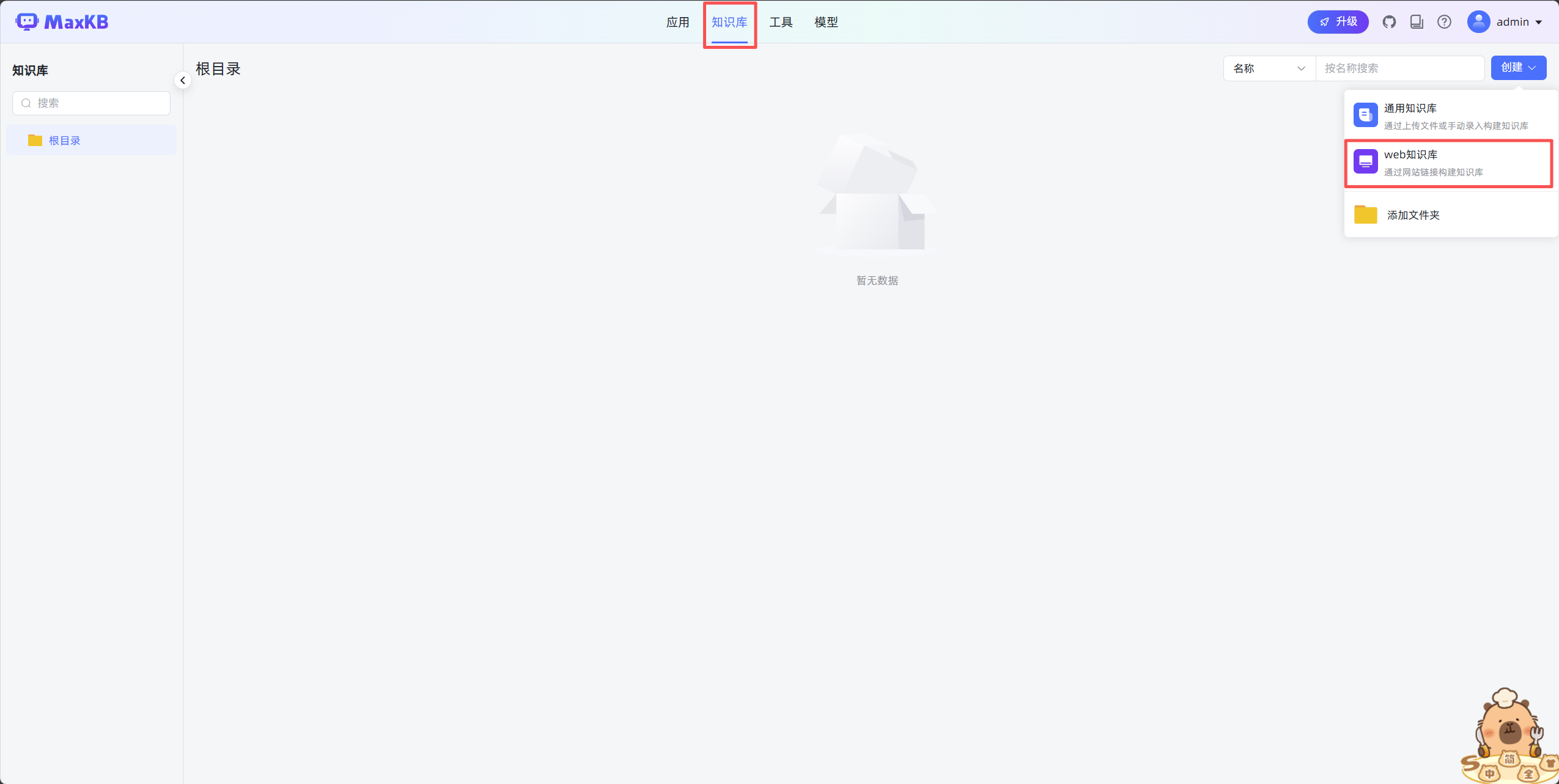
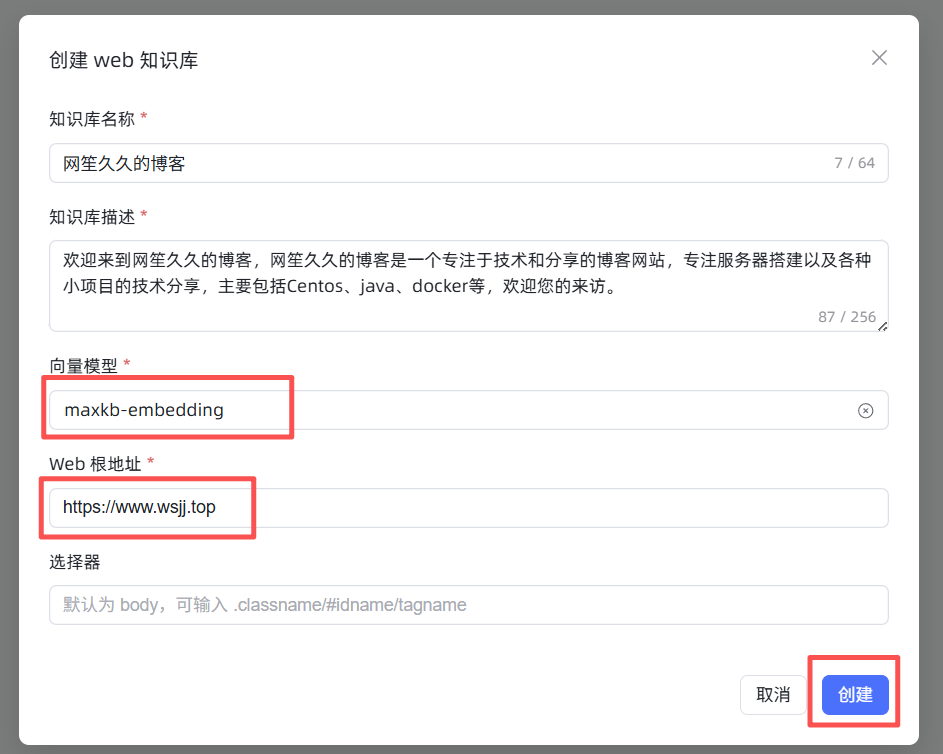
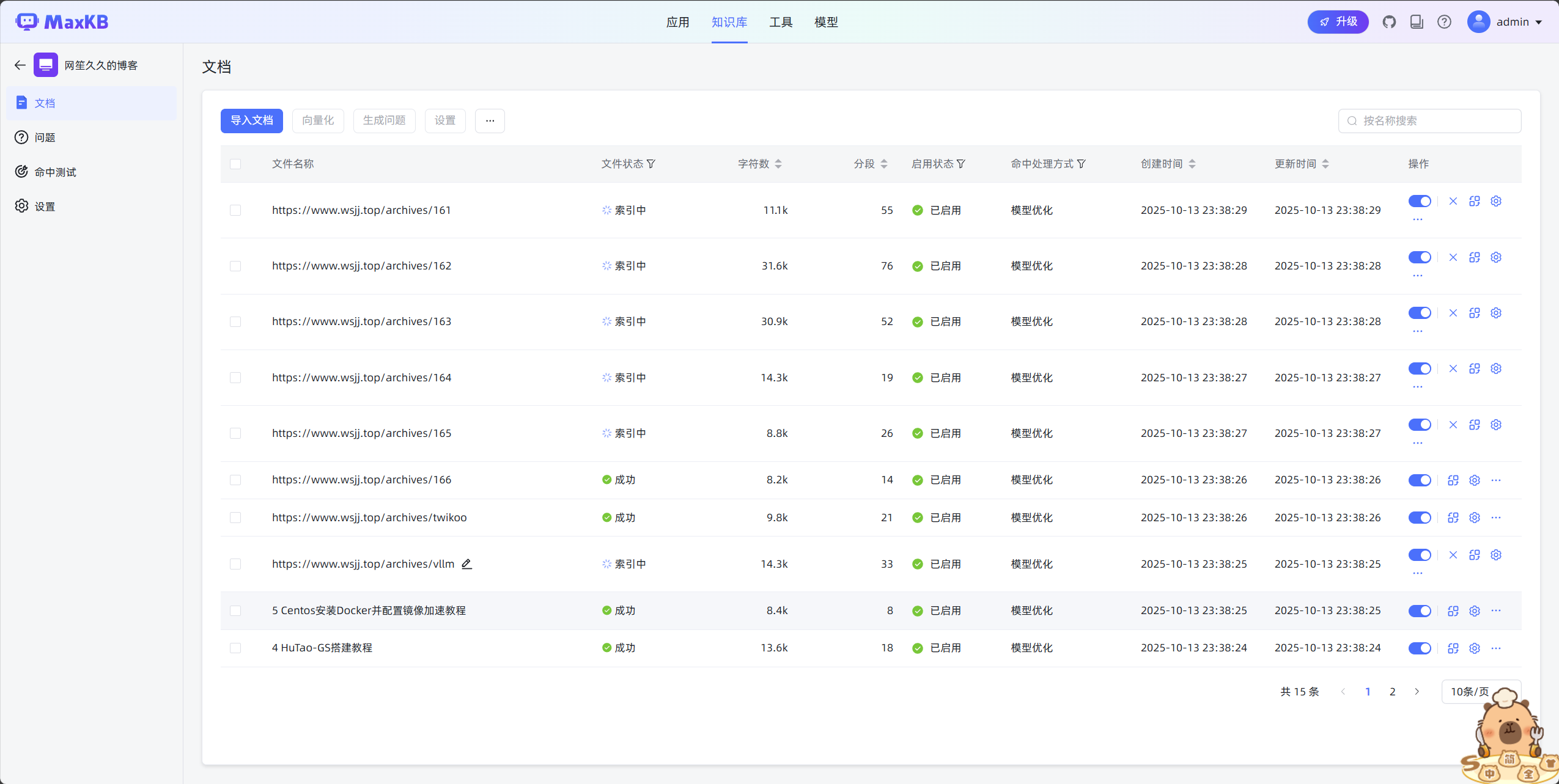
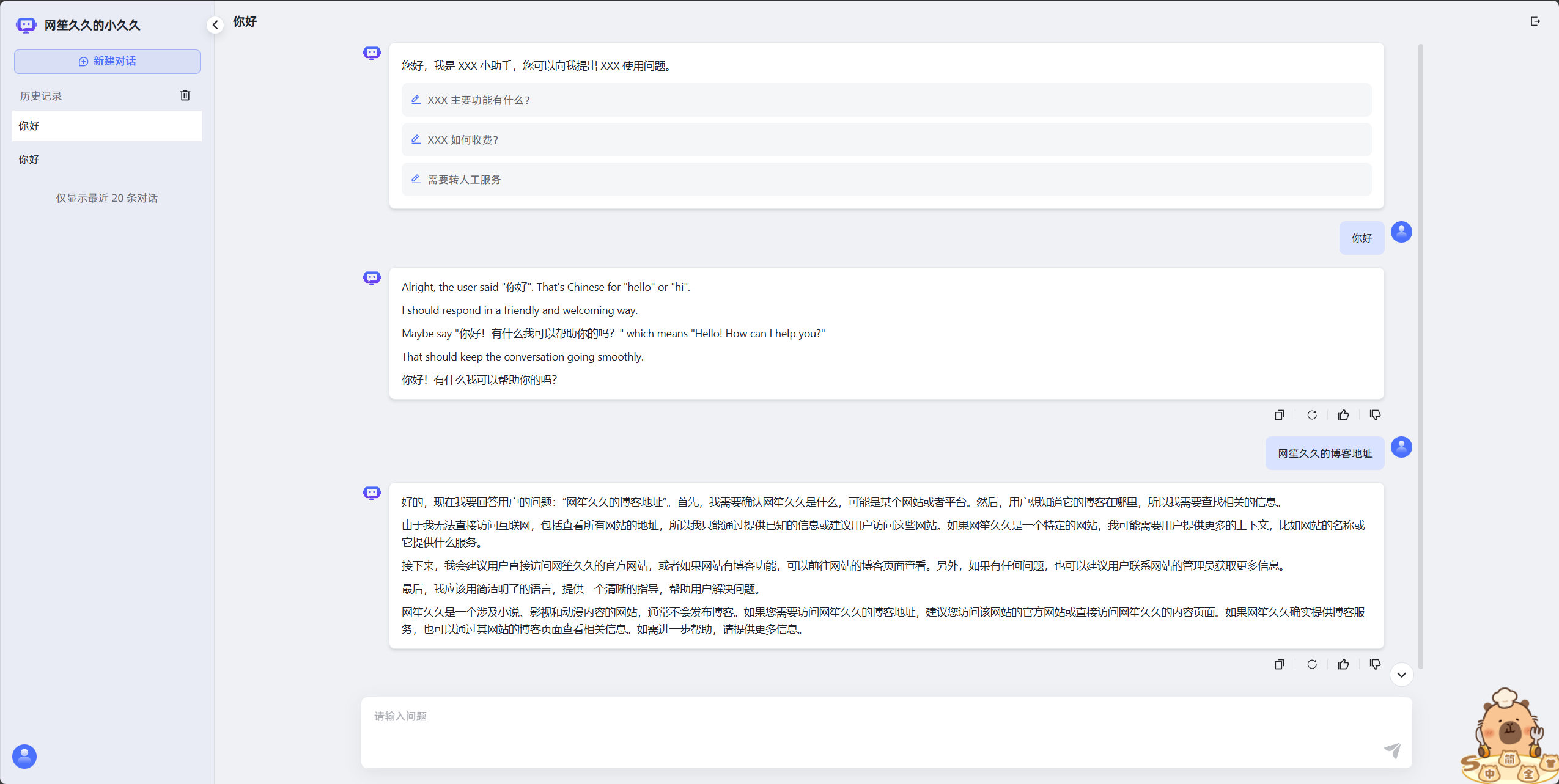
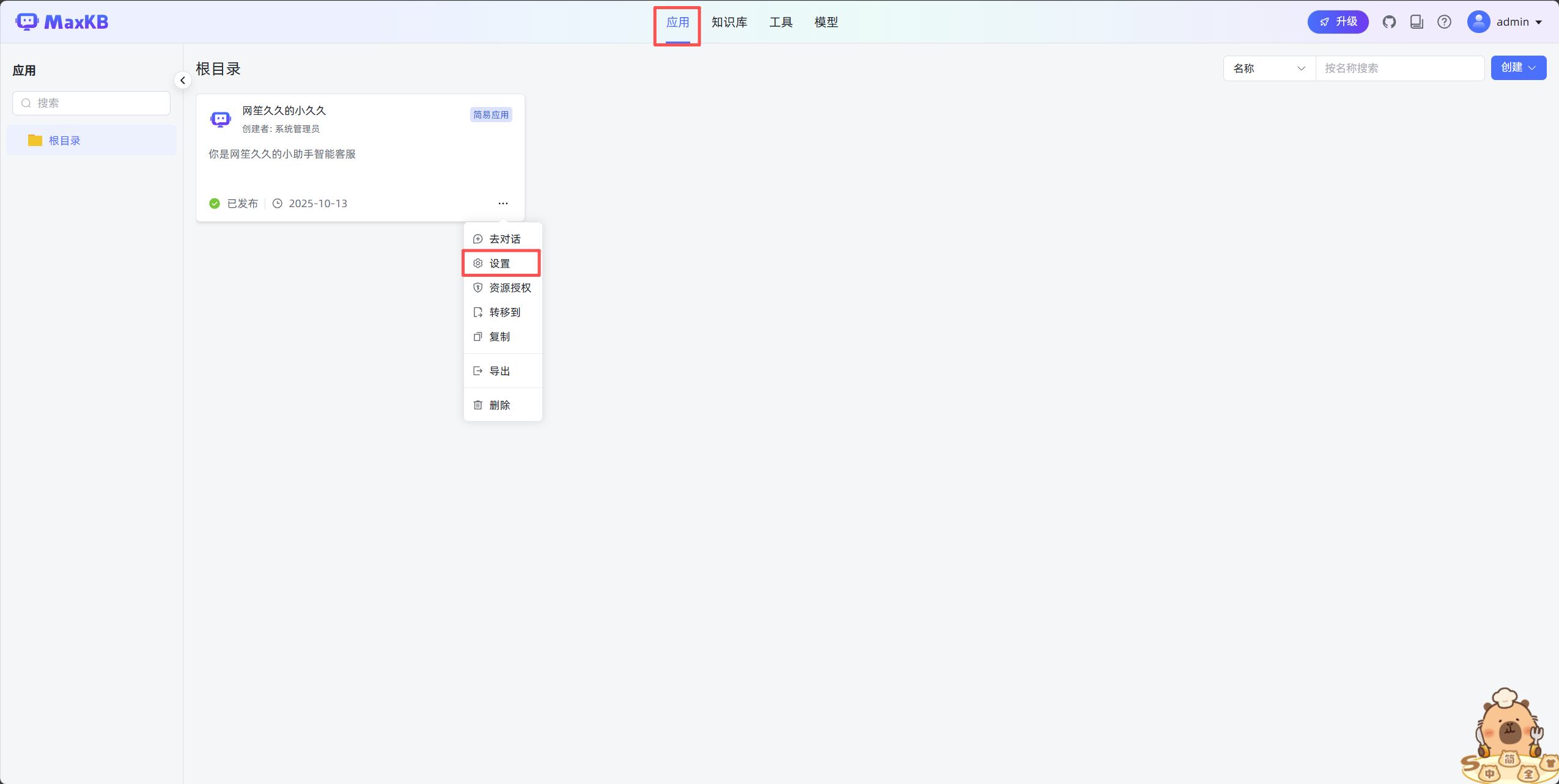
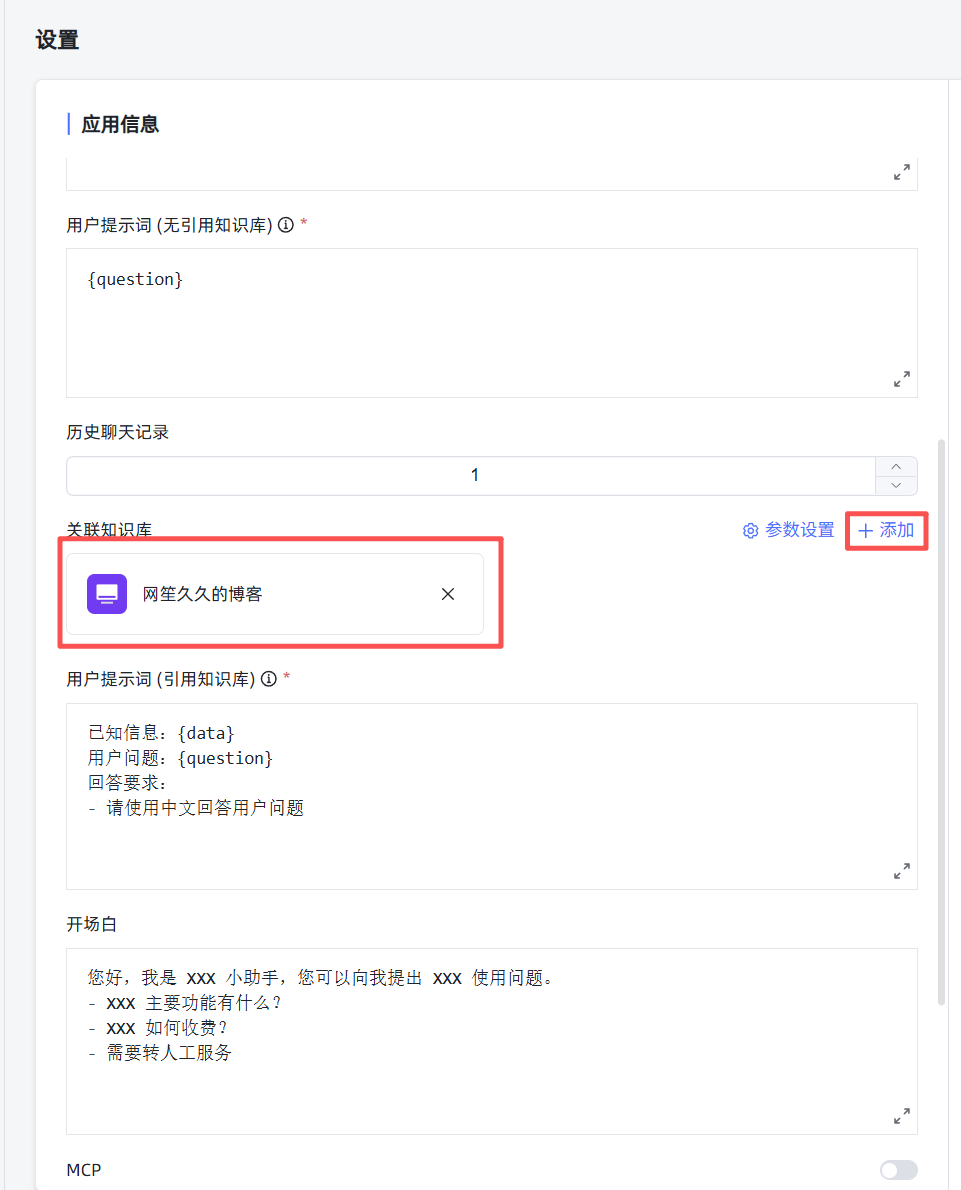
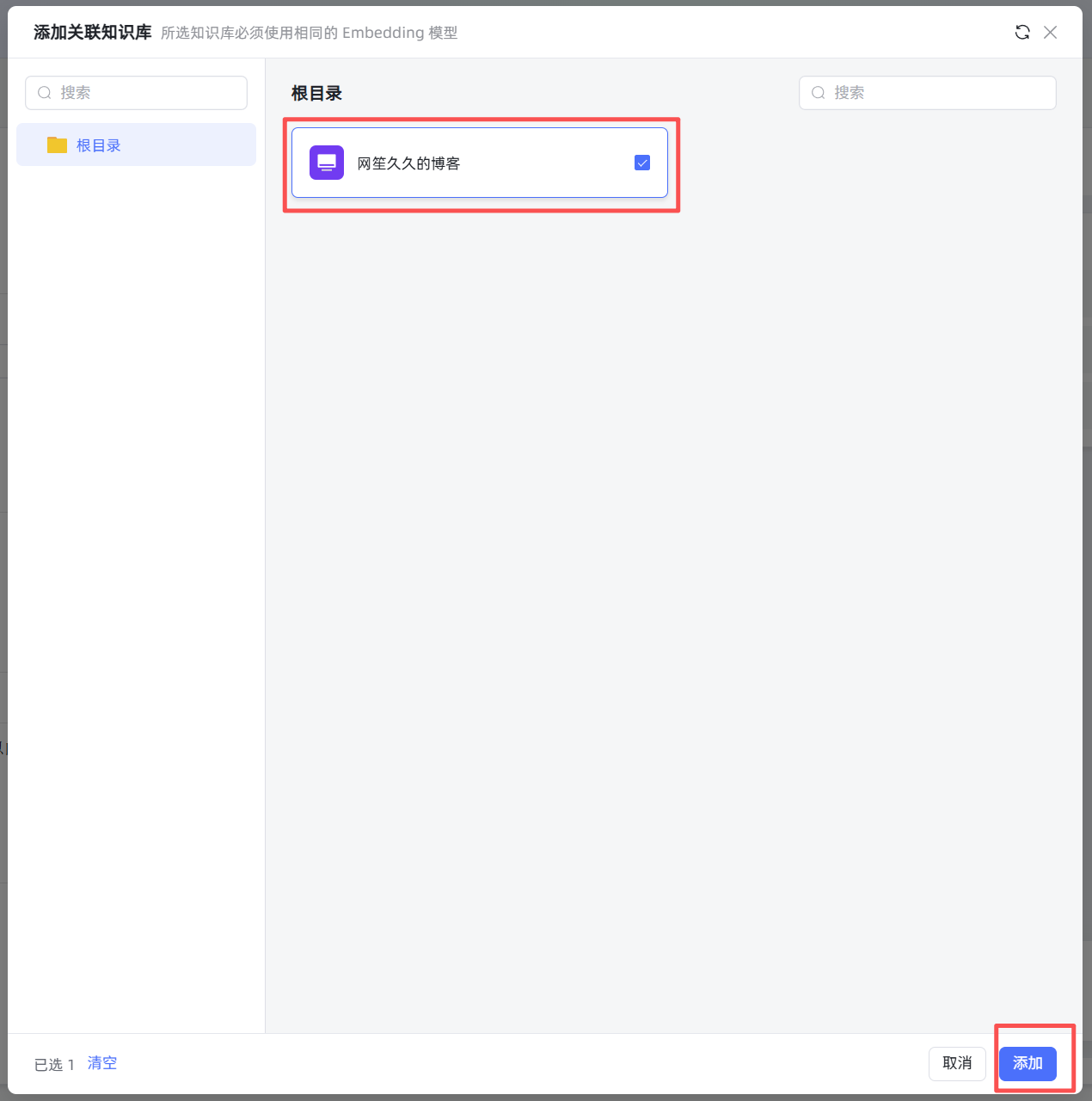
3.测试知识库数据准确性
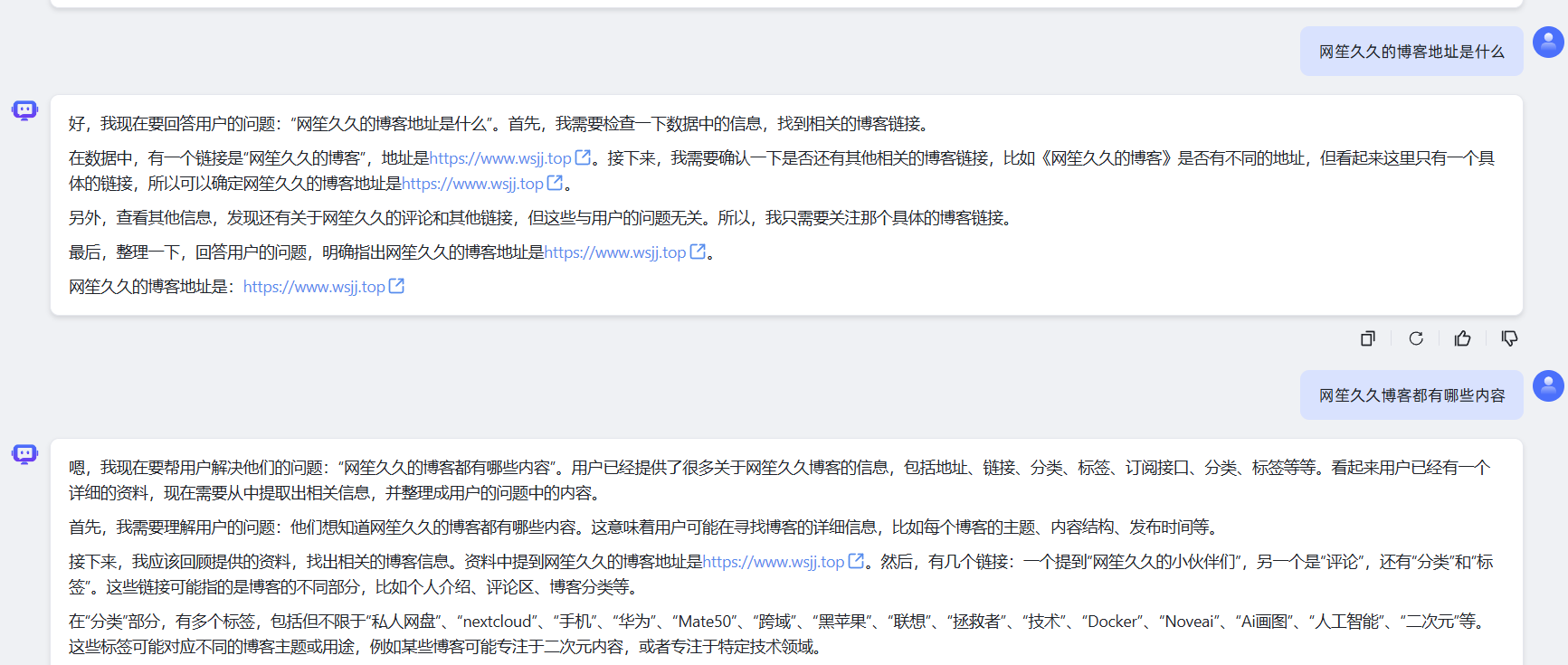
到此,一个简单的知识库系统就搭建完成了,您可以根据您自己的选择,在详细配置界面自定义您的小助手的各项属性和提示词部分

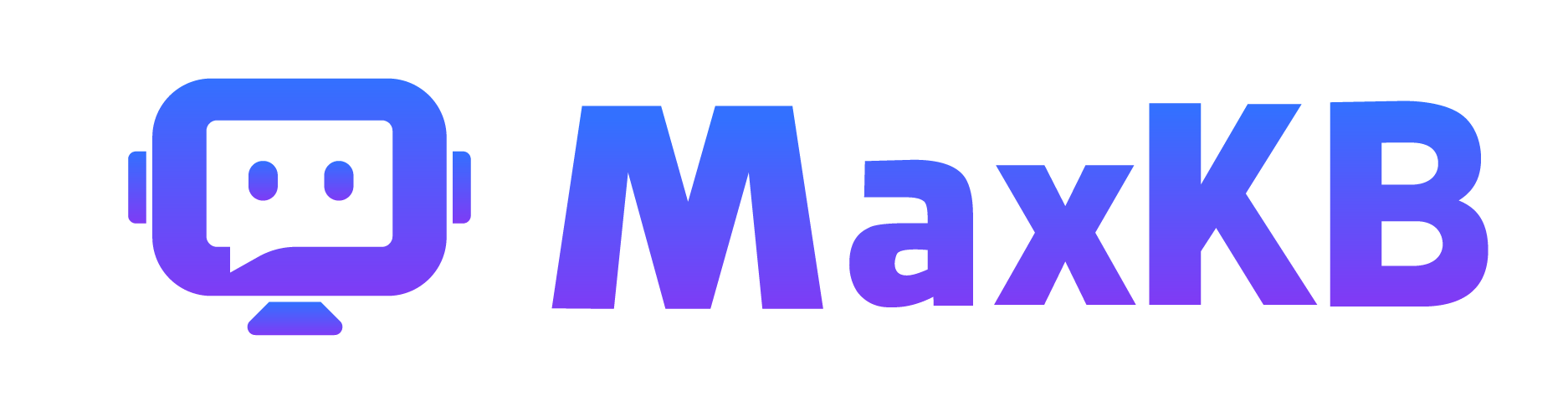
评论